Si ha utilizado previamente versiones anteriores de OneNote para crear blocs de notas en el disco duro local, debe migrar estos blocs de notas a una cuenta en la nube para poder usarlos con las versiones más modernas de OneNote.
Almacenar los blocs de notas en la nube tiene varias ventajas:
-
El almacenamiento en la nube le proporciona un acceso fácil, seguro y privado a sus notas, incluso cuando no está delante de su equipo. Si aún no tiene su propia cuenta de almacenamiento en la nube, hay servicios como Microsoft OneDrive gratuitos y fáciles de usar con OneNote.
-
Cuando se almacenan en la nube, los blocs de notas pueden administrarse prácticamente desde cualquier equipo o dispositivo móvil en todo el mundo.
-
Puede compartir notas con las personas que desee y trabajar con ellas en cualquier momento, incluso si se encuentran en lugares diferentes.
-
Las versiones anteriores de OneNote para Windows (incluidas OneNote 2016 y versiones anteriores) han dejado de actualizarse. Al usar el almacenamiento en la nube, puede actualizar a las versiones más recientes, rápidas y seguras de OneNote en Windows 10, macOS, iOS, Android yOneNote para la Web (la versión web de OneNote).
La migración a la nube de los blocs de notas almacenados de forma local solo es necesaria una sola vez, y OneNote se lo pone fácil.
Mover los blocs de notas locales a su cuenta en la nube predeterminada
Si va a migrar a OneNote para Windows 10 desde una versión anterior y OneNote detecta que actualmente está usando uno o varios blocs de notas en el disco duro de su equipo, puede mover estos blocs a la cuenta en la nube que elija.
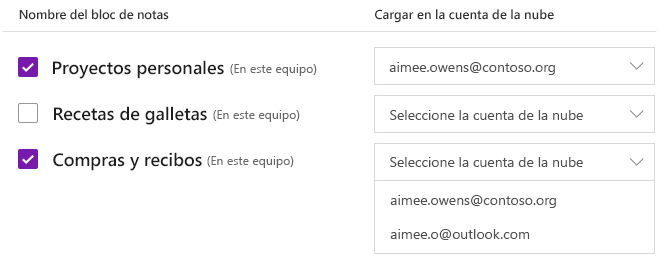
Haga lo siguiente:
-
En Nombre del bloc de notas, haga clic para seleccionar uno o varios de los blocs de notas que se encontraban en el disco duro.
Nota: Los blocs de notas almacenados de forma local se indican con el sufijo (En este equipo), que aparece después del nombre del bloc de notas.
-
Junto a la lista de blocs de notas, en Cargar a esta cuenta en la nube, haga clic en cada uno de los menús desplegables Seleccione cuenta en la nube y elija la cuenta en la nube a la que desea cargar ese bloc de notas concreto.
Sugerencia: Si la cuenta que desea usar no se muestra en la lista, puede agregar cuentas adicionales para usar en OneNote. Para ver cómo hacerlo, consulte "Agregar una cuenta en la nube diferente para usar con OneNote" más adelante en este artículo.
-
Para finalizar, haga clic en el botón Cargar.
Después de cargar correctamente los blocs de notas, OneNote para Windows 10 seguirá sincronizando los cambios en los blocs de notas con su cuenta en la nube para que las notas siempre estén sincronizadas y sean accesibles desde otras ubicaciones.
Para ver y editar los blocs de notas en la nube en otros dispositivos, como en un teléfono o tableta, o desde otros equipos o en un explorador web, inicie sesión en las versiones móviles o la versión web de OneNote con la misma cuenta en la nube a la que ha cargado los blocs de notas. (Busque las diferentes versiones de OneNote en las tiendas de aplicaciones de sus plataformas favoritas, como macOS, iOS y Android, o en línea en www.onenote.com.)
Agregar una cuenta en la nube diferente para usar con OneNote
Si desea usar una cuenta de almacenamiento en la nube diferente a la que usó en un principio para iniciar sesión en OneNote para Windows 10, puede agregar fácilmente cuentas adicionales.
Haga lo siguiente:
-
Si ve en pantalla un mensaje para mover los blocs de notas a la nube, haga clic en Agregar cuenta de esa misma pantalla.
Otra opción es hacer clic en el botón Configuración y más

-
En la pantalla Cuentas que se abre, haga clic en + Agregar cuenta, y, a continuación, inicie sesión con la cuenta de almacenamiento en la nube existente que desea usar con OneNote.
-
Cuando haya iniciado sesión con la cuenta que desea usar, vuelva a la pantalla donde estaba y seleccione la nueva cuenta de almacenamiento en la nube del menú desplegable Seleccionar cuenta en la nube. Aquí se cargarán los blocs de notas que seleccione de la unidad de disco duro.







